Push-уведомления — различия между версиями
Admin (обсуждение | вклад) (→Создание уведомления) |
Admin (обсуждение | вклад) (→Возможности) |
||
| Строка 5: | Строка 5: | ||
(Push-уведомления в мобильном приложении см. [[Мобильное приложение#Push уведомления|Push уведомления]])<br \> | (Push-уведомления в мобильном приложении см. [[Мобильное приложение#Push уведомления|Push уведомления]])<br \> | ||
Раздел выглядит следующим образом:<br \> | Раздел выглядит следующим образом:<br \> | ||
| − | [[Файл: | + | [[Файл:Пуши.png|900px|Пуши]]<br \> |
===Руководство пользователя=== | ===Руководство пользователя=== | ||
Версия 11:00, 21 марта 2017
Содержание
 Push-уведомления
Push-уведомления
Возможности
Push-уведомления - это краткие сообщения для информирования "полевого" персонала. Созданное на сайте уведомление назначенный пользователь (или группа пользователей) получит в мобильном приложении мгновенно или в заданную дату и время.
Важно! Для получения Push-уведомления, у пользователя должен быть подключен мобильный интернет.
(Push-уведомления в мобильном приложении см. Push уведомления)
Раздел выглядит следующим образом:
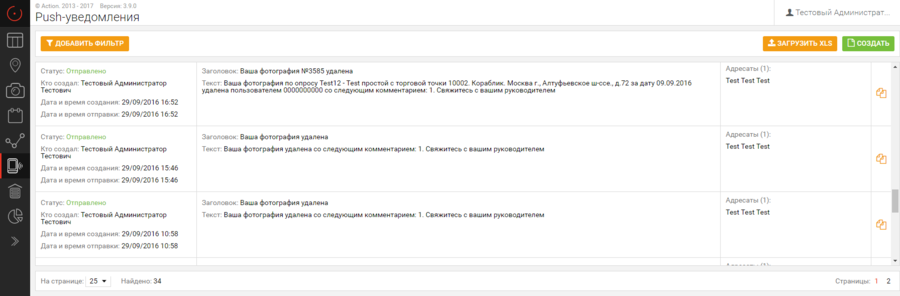
Руководство пользователя
Просмотр уведомления
Просмотр уведомления возможен только из списка. В нем указана вся необходимая информация.
В первом столбце:
- Статус
- Кто создал (автор)
- Дата и время создания
- Дата и время отправки
Во втором столбце:
- Заголовок
- Текст
В третьем:
- Адресаты (в скобках указано их количество).
Создание уведомления
Создание нового уведомления возможно двумя способами:
1. Ручное добавление. Такой способ подходит для уникального оповещения сотрудников. Например о закрытии магазина на ремонт или отпуске руководителя
Для этого необходимо нажать на кнопку Создать в правом верхнем углу раздела и заполнить поля в открывшейся карточке:
- Заголовок сообщения
- Текст сообщения
- Отправить в указанные дату и время (дату выбрать из календаря, время указать с точностью до секунды)
- Добавьте пользователей-адресатов (с использованием фильтра)
- Выберите отправлять ли сообщение на android
- Выберите отправлять ли сообщение на ios
Все поля, кроме чекбоксов выбора принимающих устройств, обязательны для заполнения.
2. Копирование ранее созданного уведомления. Такой способ удобнее при создании типовых уведомлений. Данным способом легко создать новое уведомление внеся лишь необходимые изменения в уже имеющееся.
Для копирования необходимо в списке Push-уведомлений выбрать подходящее, справа нажать на значок ![]() , автоматически создастся такое же уведомление со статусом "Новое". При нажатии на значок редактирования, можно будет внести необходимые изменения в уведомление и подготовить его к отправке.
, автоматически создастся такое же уведомление со статусом "Новое". При нажатии на значок редактирования, можно будет внести необходимые изменения в уведомление и подготовить его к отправке.
Редактирование уведомления
Редактирование уведомления возможно только в статусе "Новое". то есть до его отправки пользователям.
Для этого нужно нажать на значок справа ![]() . Откроется карточка уведомления, где можно вносить необходимые изменения.
. Откроется карточка уведомления, где можно вносить необходимые изменения.
Удаление уведомления
Удалять оповещения можно только в статусе новое. Для этого нужно нажать на значок ![]() . И уведомление будет удалено.
. И уведомление будет удалено.